
omena käyttäjät pitävät Safaria suosikkiselaimenaan sen turvallisuuden, nopean suorituskyvyn, hakunopeuden ja täydellisen yhteensopivuuden vuoksi Cupertino-tuotteiden kanssa. Jotkut käyttäjät eivät kuitenkaan välttämättä ole tietoisia kaikista Safarin tarjoamista ominaisuuksista ja toiminnoista. Tässä viestissä tutkimme joitain piilotettuja ominaisuuksia, jotka voivat auttaa parantamaan tuottavuutta ja tehokkuutta Safarin käytön aikana.
Tutustu Safariin
Tehokas ja nopea selaus on välttämätöntä, ja välilehtien selaus on keskeinen ominaisuus tässä. Safari tarjoaa erilaisia työkaluja, jotka parantavat sen navigointia, kuten mahdollisuuden järjestää välilehtiä uudelleen. Paina vain painiketta ja määritä järjestys, jossa haluat välilehtien näkyvän. Lisäksi voit ryhmitellä välilehtiä pitämällä Shift-näppäintä painettuna ja valitsemalla useita välilehtiä, napsauttamalla hiiren kakkospainikkeella ja valitsemalla Ryhmittele välilehdet.
Toinen hyödyllinen vaihtoehto on kyky mykistää välilehdet, jotka toistavat ääntä tai lähettävät ilmoituksia. Voit tehdä tämän napsauttamalla välilehteä ja valitsemalla avattavasta valikosta "Mykistä välilehti" tai "Mykistä muut välilehdet".

Safari tarjoaa entistä enemmän ominaisuuksia selailun tehokkuuden ja tuottavuuden parantamiseksi. Yksi niistä on mahdollisuus ottaa kokonaisia kuvakaappauksia verkkosivusta ja tallentaa se PDF-muodossa. Voit tehdä tämän painamalla Komento + Vaihto + S ja valitsemalla "Vie PDF-muodossa" ja valitsemalla sitten tiedoston tallennuspaikan. Tuloksena oleva PDF sisältää koko verkkosivun, mukaan lukien osat, jotka eivät näy näytöllä.
Toinen hyödyllinen työkalu on lukijan näkymä, joka poistaa mainokset, kuvat ja tarpeettomat elementit verkkosivulta. Aktivoi se napsauttamalla "Reader"-kuvaketta osoitepalkissa. Lukijanäkymää voi myös mukauttaa siirtymällä kohtaan "Asetukset" > "Verkkosivustot" > "Lukijatila".
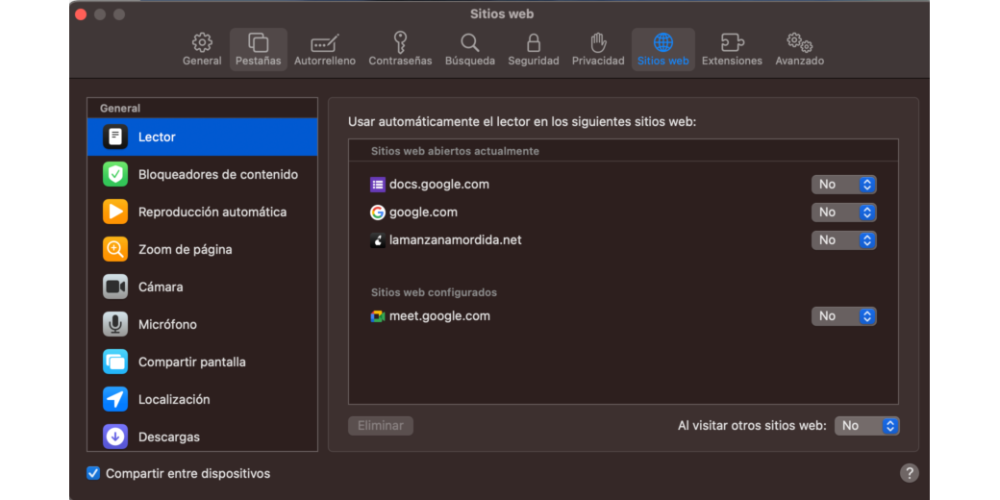
Lisäasetukset
Safari tarjoaa myös mahdollisuuden mukauttaa selauskokemustasi lisäämällä usein vierailemasi verkkosivustot kirjanmerkkipalkkiin. Vedä URL-osoite osoitepalkista ja pudota se suosikkipalkkiin. Voit myös järjestää kirjanmerkit kansioihin pitääksesi ne siistinä ja helposti saatavilla. Lisäksi voit luoda älykkään kansion siirtymällä kohtaan Kirjanmerkit > Lisää älykäs kansio ja asettamalla parametrit suodattamaan kansioon sisällytettävät kirjanmerkit.
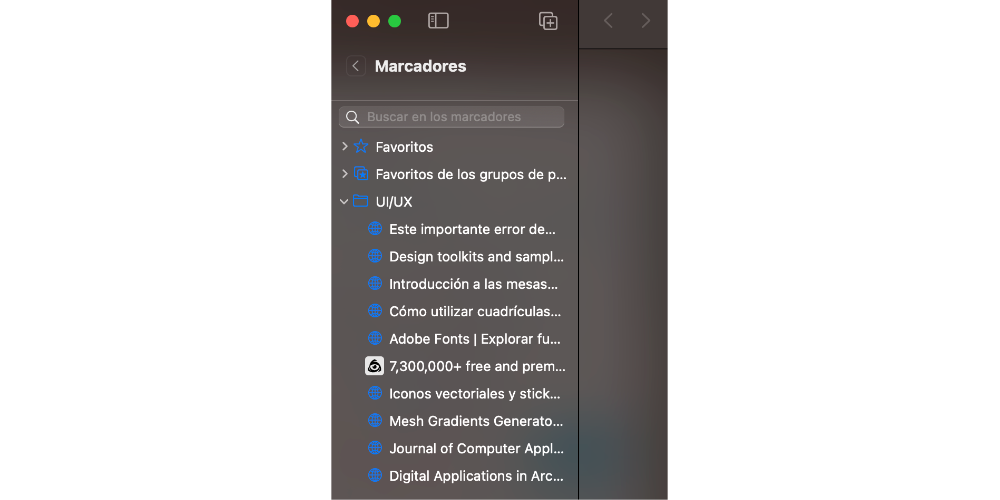
Safari, kuten muukin Applen ekosysteemi, sisältää useita suojaus- ja tietosuojaominaisuuksia. Voit ottaa "yksityisen selauksen" käyttöön napsauttamalla sitä, avaamalla Safari-ikkunan ja valitsemalla Tiedosto > Asetukset > Yleiset > Uusi yksityinen ikkuna. Tässä tilassa Safari ei tallenna selaushistoriaasi, evästeitäsi tai lomaketietojasi.
Lisäksi Applen oma selain sisältää uusia pikanäppäimiä, jotka voivat lisätä hakunopeutta ja tehokkuutta. Joitakin hyödyllisimpiä pikanäppäimiä ovat: komento + T avaa uusi välilehti, komento + W sulkee nykyisen välilehden, komento + Vaihto + T avaa viimeksi suljetun välilehden, komento + L valitse osoitepalkki, komento + F löytääksesi tekstiä nykyiseltä sivulta ja komento + R ladataksesi nykyisen sivun uudelleen.

Lisäksi Safari antaa sinun mukauttaa käynnistysasetuksiaan paremmin mieltymystesi mukaan, kuten usein vierailemiesi verkkosivustojen näyttämisen. Voit tehdä tämän siirtymällä kohtaan Safari > Asetukset > Yleiset ja valitsemalla tarpeisiisi parhaiten sopivan vaihtoehdon.